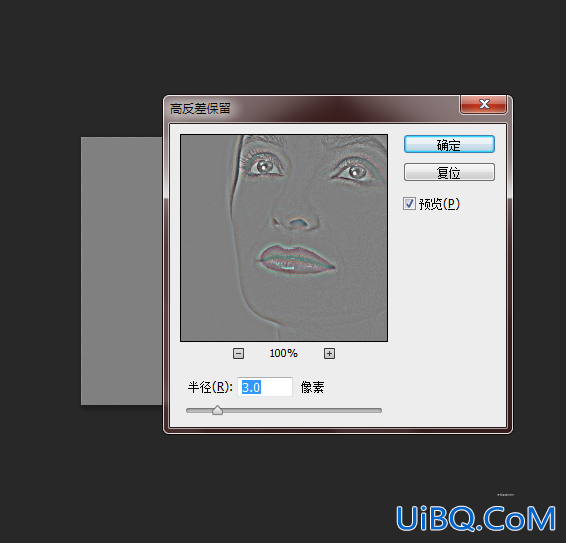
接着选择&ldq优艾设计网_Photoshop教程实例uo;滤镜”>“锐化”>“USM锐化”,调整好适当的参数,可达到适当增加细节的效果。
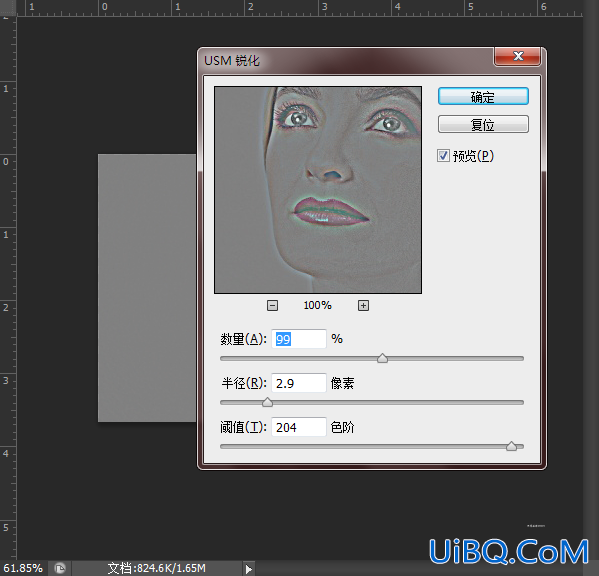
将图层混合模式设置为“叠加”,以上操作可以提高清晰度,突出面部细节。
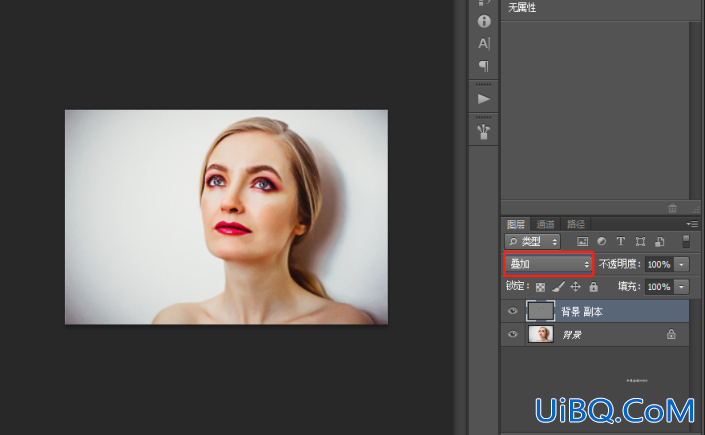
点击图层面板右下角从左往右数第四个图形(小八卦),选中“黑白”,在属性面板进行调整,适当增加红色、黄色选项,其他的可适当降低;按住Ctrl+I反向选择,在左侧工具栏选择画笔工具,设置前景色为白色,在脸部涂抹出下图粉底效果:
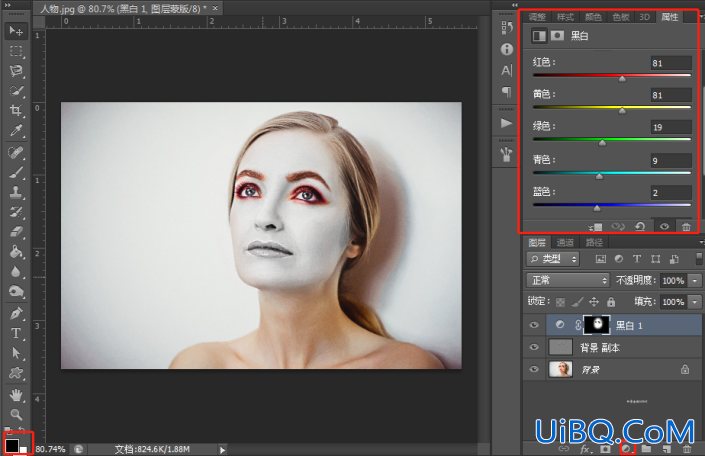
新建空白图层1,选择画笔工具,设置前景色为绿色,涂抹头发,并将图层混合模式选为“叠加”,就可以轻松实现手动染发啦~
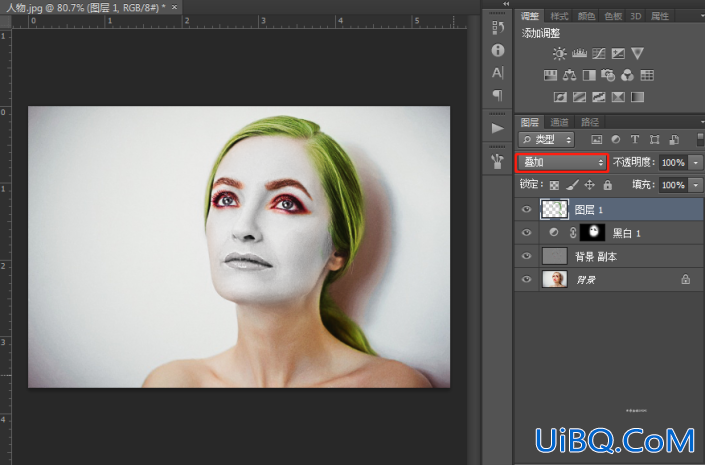
眼妆part:新建空白图层2,选择画笔工具,设置前景色为蓝色,绘制出图形,如下:
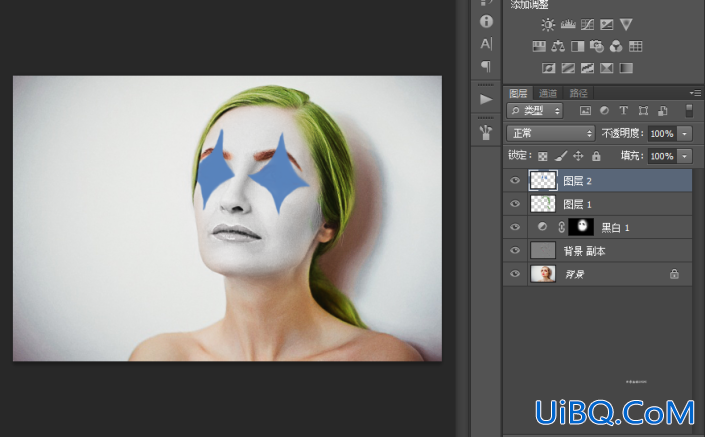








 加载中,请稍侯......
加载中,请稍侯......
精彩评论